Detaillierte Anleitungen zur Benutzung finden Sie in der Bedienungsanleitung.
[. . . ] Alle Rechte vorbehalten.
ii Copy Protection Utility
Einführung
1
1
1. 1
Einführung
Systemanforderungen
Im Folgenden finden Sie eine Beschreibung der Betriebsumgebung für Copy Protection Utility. - Betriebssystem Windows 2000 Professional (Service Pack 4 oder höher) oder Windows XP Home/Professional Edition (Service Pack 1 oder höher) - Computer PC/AT-kompatibel mit Pentium 300 MHz-Prozessor oder schneller - Speicher Für Windows 2000: 128 MB oder mehr Für Windows XP: 256 MB oder mehr - Netzwerk Computer mit korrekt spezifizierten TCP/IP-Protokolleinstellungen - Festplatte 20 MB oder mehr verfügbarer Speicher
Copy Protection Utility
1-1
1
1. 2 Hauptmerkmale
Einführung
Im Folgenden finden Sie eine Übersicht über die wichtigsten Merkmale von Copy Protection Utility. Verwaltung von Kopierschutzbenutzern Benutzer, die Kopierschutzeinstellungen programmieren und bearbeiten können, werden als "Kopierschutzbenutzer" bezeichnet. Kopierschutzbenutzer können registriert und verwaltet werden. [. . . ] Copy Protection Utility
3-2
Registrieren von Kopierschutzbenutzern
3
Wenn keine multifunktionalen Produkte gefunden werden oder die Suche zu lange dauert, klicken Sie auf die Schaltfläche Neue Registrierung und geben Sie den Namen und die IP-Adresse des multifunktionalen Produkts ein.
3
Bearbeiten Sie gegebenenfalls die Informationen für den Controller des multifunktionalen Produkts. Sie können den Namen und die IP-Adresse des multifunktionalen Produkts bearbeiten. Außerdem können Sie bestimmen, ob SSLVerschlüsselung verwendet werden soll oder nicht. Weitere Informationen zum Dialogfeld , , Administrationseinstellungen" finden Sie im Abschnitt , , Dialogfeld , , Administrationseinstellungen"" auf Seite 3-5.
4
Geben Sie in das Gruppenfeld Kopierschutzeinstellungen können vom Benutzer geändert werden den Namen und das Passwort für den Kopierschutzbenutzer ein.
Der Benutzername darf bis zu 16 Zeichen enthalten. Folgende Zeichen sind jedoch nicht zulässig: \ / : * ?" < > | Das Kennwort darf zwischen 6 und 64 ASCII-Zeichen enthalten. Folgende Zeichen sind jedoch nicht zulässig: " +
Copy Protection Utility
3-3
3
5
Registrieren von Kopierschutzbenutzern Klicken Sie auf die Schaltfläche Aktualisierung. Wenn der Benutzer bereits ein registrierter Kopierschutzbenutzer ist und an den Registrierungsinformationen keine Änderungen vorgenommen wurden, erscheint das Dialogfeld zur MFP-Auswahl. Das Dialogfeld , , MFP-Administratorauthentifizierung" wird angezeigt.
6 7 8
Geben Sie in das Feld MFP-Administratorinformationen das Kennwort für den Administrator für das multifunktionale Produkt ein. Geben Sie im Gruppenfeld IS OpenAPI-Einstellungsinformationen das IS OpenAPI-Kennwort ein. Klicken Sie auf die Schaltfläche OK. Sie können die Zeit in Minutenintervallen auf einen Wert zwischen 1 und 10 Minuten einstellen. Klicken Sie auf diese Schaltfläche, um die im Dialogfeld , , Administrationseinstellungen" vorgenommenen Änderungen zu übernehmen. Wenn die Schaltfläche Aktualisierung zum ersten Mal erscheint, wird das Dialogfeld , , MFP-Administratorauthentifizierung" angezeigt.
9
Schaltfläche Aktualisierung
3-6
Copy Protection Utility
Konfigurierung der Kopierschutzeinstellungen
4
4
Konfigurierung der Kopierschutzeinstellungen
Auf multifunktionalen Produkten können neue Kopierschutzeinstellungen programmiert werden, außerdem ist es möglich, bereits programmierte Kopierschutzeinstellungen zu bearbeiten. Starten Sie Copy Protection Utility, importieren Sie Kopierschutzeinstellungen von einem multifunktionalen Produkt und bearbeiten Sie diese gegebenenfalls.
2
Hinweis
Während der Konfigurierung der Kopierschutzeinstellungen wird das Bedienfeld des multifunktionalen Produkts, an dem die Programmierung vorgenommen wird, automatisch gesperrt. Die Sperrdauer des Bedienfelds kann über das Dialogfeld , , Adminstrationseinstellungen" geändert werden. Ausführliche Informationen finden Sie unter , , Dialogfeld , , Administrationseinstellungen"" auf Seite 3-5.
Kopierschutzeinstellungen konfigurieren Voraussetzung für die Konfigurierung der Kopierschutzeinstellungen: 0 Registrieren von Kopierschutzbenutzern (, , Registrieren von Kopierschutzbenutzern" auf Seite 3-1)
1
Starten Sie Copy Protection Utility über das Windows-Startmenü. Klicken Sie auf die Schaltfläche Start, zeigen Sie auf Alle Programme (Programme in Windows 2000), auf KONICA MINOLTA, und klicken Sie dann auf Copy Protection Utility. Beim ersten Start von Copy Protection Utility wird das Dialogfeld , , Administrationseinstellungen" angezeigt. Bevor Sie die Kopierschutzeinstellungen konfigurieren, müssen Sie die Kopierschutzbenutzer festlegen. (, , Registrieren von Kopierschutzbenutzern" auf Seite 3-1)
Copy Protection Utility
4-1
4
Konfigurierung der Kopierschutzeinstellungen Das Dialogfeld , , MFP auswählen" wird angezeigt.
2
Wählen Sie aus der Liste das multifunktionale Produkt aus, für das Sie die Kopierschutzeinstellungen konfigurieren möchten, und klicken Sie anschließend auf die Schaltfläche Auswahl. Das Dialogfeld , , Kopierschutz-Benutzerauthentifizierungseinstellung" wird angezeigt.
3
Geben Sie den Benutzernamen und das Kennwort ein und klicken Sie anschließend auf die Schaltfläche OK. [. . . ] Klicken Sie auf diese Schaltfläche, um das Dialogfeld , , Muster auswählen" zu schließen und zum Dialogfeld , , MFP auswählen" zurückzukehren.
4-8
Copy Protection Utility
Konfigurierung der Kopierschutzeinstellungen
4
4. 2. 1
Bearbeiten von Benutzerinformationen
Sie können den Namen und das Kennwort für Kopierschutzbenutzer ändern, indem Sie auf die Schaltfläche Benutzerinformationen ändern im Dialogfeld , , Muster auswählen" klicken. Vorgehensweise
1
Klicken Sie im Dialogfeld , , Muster auswählen" auf die Schaltfläche Benutzerinformationen ändern. Das Dialogfeld , , Kopierschutz-Benutzereinstellung ändern" wird angezeigt.
2
Geben Sie den neuen Benutzernamen und das neue Kennwort für den Kopierschutzbenutzer ein. Der Benutzername darf bis zu 16 Zeichen enthalten. [. . . ]

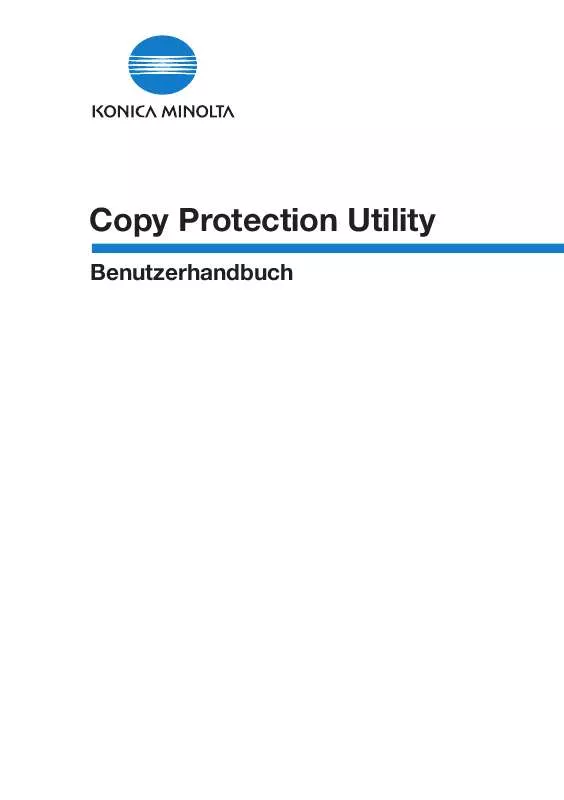
 KONICA MINOLTA COPY PROTECTION UTILITY , VER 2.1 AND DEVICE SET UP UTILITY (909 ko)
KONICA MINOLTA COPY PROTECTION UTILITY , VER 2.1 AND DEVICE SET UP UTILITY (909 ko)
